Hoe iPod met nieuwe computer te synchroniseren zonder je muziek te verliezen
Als u een iPod-gebruiker bent en een nieuwe computer of laptop gaat kopen, wilt u misschien synchroniseren met uw nieuwe computer, maar u verliest uw iPod-muziekbibliotheek bij het synchroniseren. Want wanneer u uw iPod op een nieuwe computer aansluit en synchroniseert met een lege iTunes-bibliotheek, dan verliest u al uw beschikbare gegevens op de iPod. Dit is een heel groot probleem, want als we de iPod op een lege iTunes-bibliotheek aansluiten, worden al uw iPod-gegevens vervangen door een lege iTunes-bibliotheek en bent u alles kwijt. Er is geen andere oplossing, tenzij u andere software van derden gebruikt om uw iPod met een nieuwe computer te synchroniseren zonder uw oude iPod-muziekbestanden te verliezen. We gaan je nu vertellen over de weg.
Deel 1. De beste manier om de iPod met een nieuwe computer te synchroniseren
Wondershare DrFoneTool – Telefoonbeheer (iOS) is de best beschikbare oplossing op de online markt om te synchroniseren met een nieuwe computer. Deze software kan uw iPod met een nieuwe computer synchroniseren zonder uw muziek gemakkelijk en snel te verliezen. Deze software wordt geleverd met veel andere functies waarmee u de iTunes-bibliotheek eenvoudig kunt bouwen en onderhouden. Gebruikers kunnen hun iTunes-bibliotheek eenvoudig opnieuw opbouwen op een nieuwe computer door hun iPod met deze software aan te sluiten.

DrFoneTool – Telefoonbeheer (iOS)
Synchroniseer iPod/iPhone/iPad met nieuwe computer zonder iTunes
- Breng uw muziek, foto’s, video’s, contacten, sms, apps, enz. over, beheer, exporteer/importeer uw muziek.
- Maak een back-up van uw muziek, foto’s, video’s, contacten, sms, apps, enz. naar de computer en herstel ze eenvoudig.
- Breng muziek, foto’s, video’s, contacten, berichten, enz. over van de ene smartphone naar de andere.
- Breng mediabestanden over tussen iOS-apparaten en iTunes.
- Ondersteun alle iPhone-, iPad- en iPod touch-modellen met alle iOS-versies.
Hoe de iPod met een nieuwe computer te synchroniseren zonder je muziek te verliezen
Stap 1 Ga naar de officiële pagina van Wondershare DrFoneTool – Phone Manager (iOS), download en installeer deze krachtige software om de iPod met een nieuwe computer te synchroniseren zonder je muziek te verliezen.

Stap 2 Verbind uw iPod met een nieuwe computer via een USB-kabel en selecteer vervolgens ‘Telefoonbeheer’. Zodra uw apparaat is aangesloten, ziet u een interface zoals de onderstaande afbeeldingen:

Stap 3 Klik nu op muziek op het hoofdtabblad, dan laadt het alle muziekbestanden van uw apparaat. Selecteer na het laden van je muziek alle bestanden of die je wilt synchroniseren met de nieuwe computer. Klik na het selecteren van uw bestanden op Exporteren en klik vervolgens op ‘Exporteren naar pc’ om te starten,

Stap 4 Selecteer de locatie waar u uw bestanden wilt opslaan en klik op de knop ‘Openen’. Nu zal DrFoneTool – Phone Manager (iOS) automatisch al uw iPod-muziekbestanden naar een nieuwe computer overbrengen zonder een enkel muziekbestand te verliezen.

Video-tutorial: iPod synchroniseren met een nieuwe computer zonder je muziek te verliezen
Deel 2. Synchroniseer iPod met nieuwe computer met iTunes
Als gebruikers hun iPod willen synchroniseren met een nieuwe computer met iTunes, maar het probleem is dat dit alleen mogelijk is als uw oude computer perfect werkt en u uw iPod kunt synchroniseren met uw oude bibliotheek door hem aan te sluiten op uw oude computer. Als uw oude computer niet werkt, kunt u uw iPod niet synchroniseren met een nieuwe computer met iTunes zelf. We gaan u vertellen over de stappen wanneer uw oude computer nu in werkende staat is.
Stap 1 Ga naar je oude computer en start iTunes. Nu moet je naar Muziek/iTunes op je Windows-computer gaan.
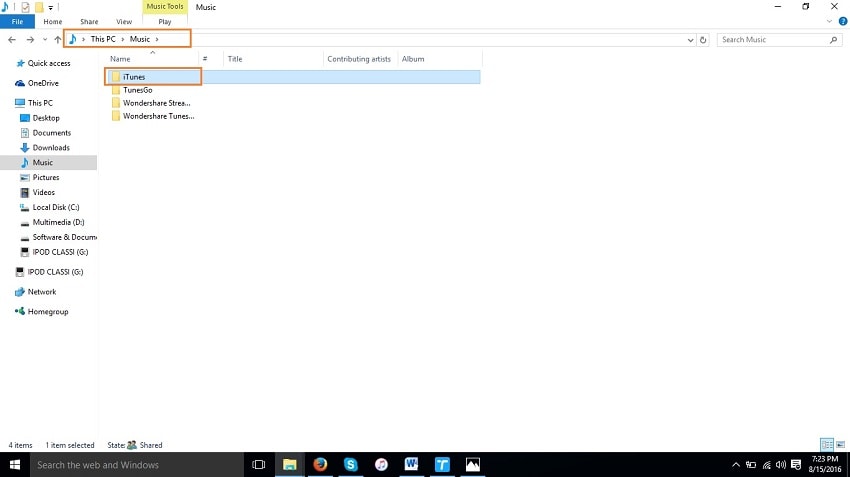
Stap 2 Vervolgens moet u deze iTunes-map naar een externe harde schijf kopiëren. U moet ook de nieuwste versie van iTunes op uw nieuwe computer downloaden. Kopieer deze iTunes-map eerst naar uw bureaublad en sluit vervolgens een externe harde schijf aan en plak de gekopieerde map erin.
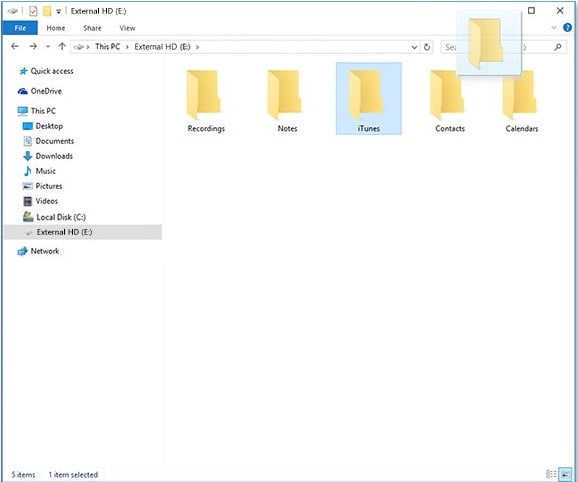
Stap 3 Ga nu naar je nieuwe computer en ga naar de map Muziek op je computer. Plak die gekopieerde map nu in de map Muziek. zodra u deze map met succes naar een nieuwe computer hebt gekopieerd, betekent dit dat u met succes een back-up hebt gemaakt van uw oude computer iTunes-bibliotheek naar uw nieuwe computer iTunes-bibliotheek.
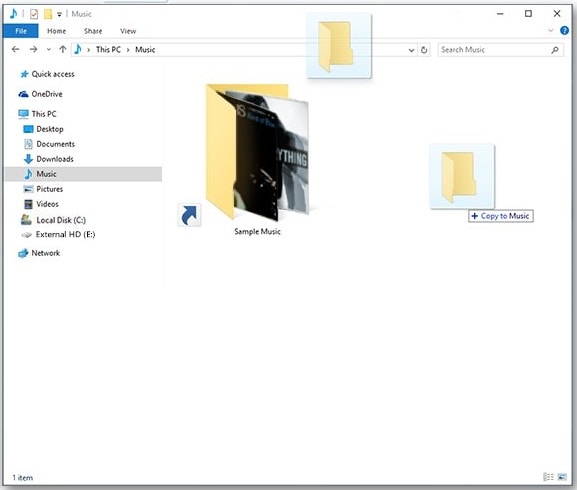
Deze manier is alleen handig als uw oude computer nog draait en uw oude computer is gecrasht, dan kunt u de iPod niet synchroniseren met een nieuwe computer. In die toestand hoeft u alleen voor andere software van derden te gaan.
Hierboven staan twee manieren om de iPod-bibliotheek te synchroniseren met een nieuwe computer. De eerste is Wondershare DrFoneTool – Phone Manager (iOS), het kan je helpen om je iPod in alle omstandigheden te synchroniseren zonder je muziek te verliezen, en de tweede manier, die handmatig met iTunes doet, kan je alleen helpen als je je oude computer in hebt lopende toestand.
Als u uw iPod met een nieuwe computer wilt synchroniseren met behulp van handmatige iTunes, dan is het niet mogelijk om als uw computer niet draait, maar Wondershare DrFoneTool – Telefoonbeheer (iOS) kan u helpen om uw iPod te synchroniseren met de nieuwe computer als uw oude computer is gecrasht. Het kan uw iTunes-bibliotheek in enkele minuten opnieuw opbouwen zonder dat iTunes nodig is. Het beste is dat je iTunes niet hoeft te installeren, je kunt je iPod rechtstreeks beheren met Wondershare DrFoneTool – Phone Manager (iOS). Maar toch, als je iTunes wilt installeren, installeer dan gewoon iTunes. Sluit uw iPod aan en klik op ‘iTunes-bibliotheek opnieuw opbouwen’. Het zet automatisch alle muziekbestanden met slechts één klik naar iTunes.
Laatste artikels

